Git客户端TortoiseGit(Windows系统)的使用方法
本文环境:
操作系统:Windows XP SP3
Git客户端:TortoiseGit-1.8.8.0-32bit
一、安装Git客户端
全部安装均采用默认!
1. 安装支撑软件
msysgit: https://code.google.com/p/msysgit/downloads/list?q=full+installer+official+git
当前最新版本为v1.9.0。




2. 安装TortoiseGit
首先,要安装Windows Installer 4.5。
然后,安装TortoiseGit-1.8.8.0-32bit.msi(当前最新版本)



最后,安装TortoiseGit中文语言包
TortoiseGit-LanguagePack-1.8.7.0-32bit-zh_CN.msi

二、配置、使用TortoiseGit
1. 设置为中文界面

2. 建立版本库
在任意空的文件夹点击鼠标右键,选择“Git 在这里创建版本库”




3. clone库
在上面的文件夹点击右键,选择“拉取(Pull)”

(1) 管理远端

图2-3-1-1

图2-3-1-2
其中,URL是远端版本库的git地址

注意,一定要把“localhost”改成IP地址,否则会出现如下错误:git did not exit cleanly (exit code 128)

(2) 生成PPK文件
在“开始”菜单,选择“TortoiseGit”中的“PuttyGen”

点击“Generate”按钮,然后,鼠标在图中红色方框的区域内不停的移动,即可生成密钥。

点击“Save private key”按钮,把生成的密钥保存为PPK文件。

确定生成。

保存到图2-3-1-2中的地址

(3) 完成clone库



4. 提交本地版本库
在本地版本库中新建立的文件图标均为
(1) 添加到本地库
鼠标右键点击如上图图标的文件,选择“增加”



这时,文件图标变为 表示添加到本地库成功。
表示添加到本地库成功。
(2) 提交到本地库
鼠标右键点击如上图图标的文件,选择“Git提交(C) ... -> "master"...”

会出现提示,设置用户名和邮箱。

设置用户名、邮箱和签名密钥(PPK文件)

输入日志信息,完成提交。


5. 推送本地库到服务器
如果所有文件夹和文件的图标都如图所示 ,那么我们就可以把本地库推送到版本服务器了。
,那么我们就可以把本地库推送到版本服务器了。
在本地库所在根目录(本机为D:\mydoc13\ssfc),点击鼠标右键,选择“TortoiseGit”-〉“推送”




完成推送。
------------------------------------------xiaobin_hlj80-----------------------------------------------全文End------------------------------
FAQ:
1. 关于:用户名和邮箱
用户名和邮箱,都是由版本服务器分配。就是我们在版本服务器建立用户名和邮箱,然后在客户端使用。
2. 取消上次的“Commit”操作
右击git库文件夹,选择“Git”选项卡,点击“Show log”按钮,选择要回滚的位置,点击右键选择“Reset "master" to this...”
点击“ok”完成取消操作。
git确实比svn好用的多了,最起码只有一个文件夹用来标记版本信息比svn所有文件夹下都要放一个文件夹来标记版本信息先进多了,不然你不想要版本管理这些文件的时候,删除起来能类似你(不采用什么特别方法或者工具的话)。
首先安装windows版的git,然后安装tortoiseGit,这些不赘述。
新建一个文件夹,比如为gitbase作为新建一个项目的测试。目前不要有中文,git对路径中的中文支持还不太好,功能好像没什么问题,但是乱码什么的看起来确实不舒服。
1 新建一个项目
图中红框中的选项
一般然后会出现这个对话框,直接OK
出来这个对话框就可以了
2 新建测试文件
新建一个文本文件(测试效果直接),打开文档,在里面输入 版本一 ,然后保存退出
3 提交更改
在文件中点击右键,选择图中红框选项,弹出以下对话框
选中刚才新建的文本文档,在上面的输入框里填写注释,比如填写 版本一,然后 OK,弹出以下对话框
直接 close 就可以了
然后再打开文本文档,增加 版本二 内容,保存退出后,再提交,注释填写 版本二 ,然后下面查看版本记录
4 版本历史记录
点击右键,
上图右边中的show log 选项,
这就是版本记录
5 版本恢复
假设现在到了版本二,我要做一些更改,但是还不确定是否作为正式版本中的更改,那么我就需要先建立一个版本分支(先别管分支是什么,做完这一步就知道什么意思了)
上图中红框中的选项,建立分支
我这里起名为 v3 ,版本三的意思,选择复选框中的 切换至分支,然后ok
此时再点右键,发现菜单变了,下图中的红框部分,提交的时候就会提交到刚才我们建立的分支 v3
现在打开文本文档,添加内容 版本三 ,保存退出,提交。
再来看版本更新历史
里面就出现了v3 和 master 两条版本路线。
现在提出问题,我觉得分支v3版本稳定,可以作为主版本的一部分,也就是说版本三在基于主版本修改后,要把更改合并到主版本中,现在就要做如下操作
6 切换分支
上图红框选项,出现对话框
选择master ,OK
上图中红框中的merge选项,
选择合并来源,选择分支 v3,OK
好了,现在看一下文本文档,里面已经有了 版本三 的内容了。
所以,从现在来看,git的主体思路就是不断的建立分析,可靠以后再合并到主分支里面,从而使得整个版本不断更新。当然相关的功能必不可少,比如版本回溯,就是发现当前版本不够好,返回到之前的某个版本重新来过等等,这些功能也非常重要,但是只要明白了主线,就可以明白为什么有那些相关功能了。git本身就是为使用而开发的,所具有的功能都是现实使用中碰到的最常见的问题。如果你在使用过程中,发现一个情况不知道如何处理,你只要想一下这个情况别人是否会遇到,如果是的话,那这个软件应该有相关的功能或者功能组合来帮你处理问题。
windows(XP)下配置使用Git完整过程(msysgit、TortoiseGit) http://blog.csdn.net/yanzi1225627/article/details/12859323
一、http://code.google.com/p/msysgit/downloads/list 下载安装msysgit,版本为1.8.4.直接安装到默认目录,不知道为啥安装后这么大,直接1.54G大小。安装过程需要大约20分钟,安装完毕后提示如下:
如果想再次看到这个界面,点击msysgit文件夹下的msys即可。
二、http://code.google.com/p/tortoisegit/downloads/list?can=1&q=&colspec=Filename+Summary+Uploaded+ReleaseDate+Size+DownloadCount 下载TortoiseGit即乌龟Git,这是个使用git的图形化工具。再下载个汉化的语言包。
|
|
TortoiseGit-LanguagePack-1.8.5.0-32bit-zh_CN.msi
依次安装,安装完毕后。从开始里打开PuTTY Key Generator,点击Generate。注意最下面的type of key选择默认的第二个,看英文提示:Please generate some randomness by moving the mouse over the blank area,意思是用鼠标拖动那个进度条。生成之后点击save public key,起个***.txt的名字保存起来。然后点击save private key这个自动默认的是生成一个.ppk后缀名的文件,其实只要保存这个就可以了!
三、将刚才安装的msysgit和乌龟git关联起来。从开始里打开乌龟git的settings,查看常规设置如下:
注意修改两个地方,1个是语言由于已经安装了中文包,这里选择简体中文。另外一个很重要的是Git.exe的路径,如果默认安装的话就是上面的路径,在msysgit的bin文件夹下。点击确定即可!
四、到网站https://github.com/申请或登录自己的github账号。在页面的右下角会显示当前你建的仓库,点击new repository新建一个仓库。输入仓库的名字和description。貌似只能选择public,选择private会收费。
然后点击右上角图标的Account Settings----SSH KEYs,选择右边的添加。

添加的内容是啥呢?这块让我纠结了一会,再次打开Puttykey,然后点击load将刚才生成的秘钥.ppk文件加载进来,将Public key for pasting into Open...下面的以ssh-rsa开头的内容,包含ssh-rsa复制粘贴到github添加ssh keys的地方就可以。而不是粘贴生成的那个public秘钥,所以我说生成的那个public没啥用。但网上有些教程这么说的,不知为啥。也不是粘贴Key fingerprint对应的内容。
五、然后就可以同步了,首先是将github上建的版本库下载下来。新建一个文件夹,名字不要有中文。如果是第一次操作的话,右键点击gitclone,界面如下
上面的URL地址的获取方法是在github里,点击仓库名字,在右下角的地址里选ssh模式就得到地址了。加载秘钥那块选择生成的.ppk文件。clone之后可以看到里面的文件都有一个绿色的对号。
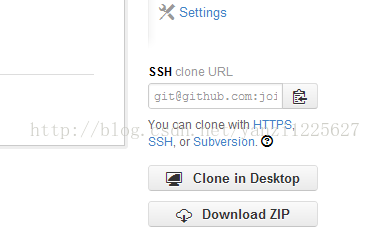
【备注】如果为绿色的对号,表示这个文件夹对应github上的版本库,这个时候如果不想让这个文件夹当做版本库可以删除那个隐藏的.git文件夹即可。clone之后截图如上所示。
六、接下来要往github的版本库上传东西。在本地新建一个txt文件a,可以看到这个文件上面有个大大的问号。右键点击add,然后点击提交(commit),看到如下:
commit完之后再次点击推送。正常情况下push成功就可以在github上看到新建的这个文件了。但也有例外,如网速不佳,推送没有进度选择放弃了。或者是commit之后没有点push,而且点击的确定。这个时候这个文件已经有对号了,单独点击这个文件,点commit提交,已经不行了。因为文件内容没有发生变化。这里的add好像给文件加了一个索引,表示在git的控制范围之内,commit表示把他提交到本地的一个缓存里。既然文件内容没有变化而之前已经commit过了,所以这块就没法commit了。解决方法是对版本库Test文件夹操作,右键点Test选择“Git同步”,选择推送即可!
七、最后研究下向github上传文件夹。在Test文件夹下新建文件夹“测试”,可以看到又是一个大大的问号。链接http://www.shangxueba.com/jingyan/337011.html这里说,新建的文件夹要pull下,经过测试,纯属扯淡!是要在Test文件夹下pull还是对新建的文件夹pull?而且不管怎么pull完之后,都没法commit。也就是可能空的文件夹没法commit,也就没法push上去。在新建的文件夹内新建文件,然后add。或者在一个文件夹内新建多个文件后,对新加的每个文件进行add,然后对外面的文件夹进行统一commit,再push就ok了!
【备注】如果提示连接不上,致命错误需要点击开始TortoiseGit里的Pageant,将那个.ppk文件加载进来。如果有多个账号的话注意ppk文件命名的时候要区分。
总结:如果是新建的文件,提交到github的流程是添加(创建索引)-------------提交(commit,在本地缓存备份)------------推送(push,push到服务器)。如果文件已经存在github,仅仅是修改了,则只需commit,然后push即可。可以点击最外面的仓库文件夹Test对立面进行的修改统一commit,统一push!另外有三个概念易混淆,git clone,是复制下来一个完整的仓库,git pull是更新服务器到本地仓库,也就是获取最新版本然后merge到本地。git fecth是仅仅获取,并没有和本地的仓库进行merge。也即,git pull = git fetch + git merge。参考4里主张多用git fetch少用git pull。
参考:
1、http://www.shangxueba.com/jingyan/337011.html
2、http://www.cnblogs.com/pied/archive/2012/04/12/2444159.html
3、http://blog.csdn.net/hudashi/article/details/7664457
4、http://www.oschina.net/translate/git-fetch-and-merge?cmp








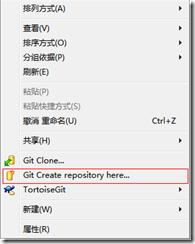
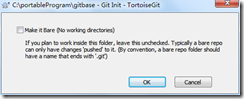
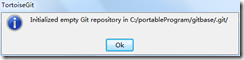
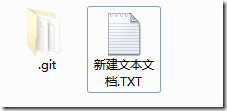
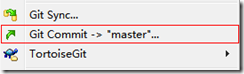
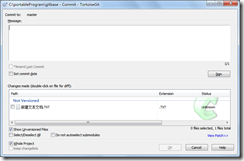
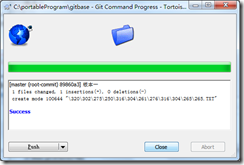
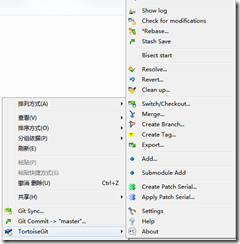
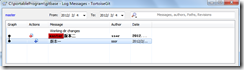
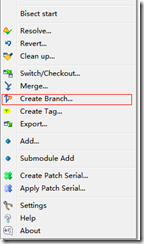
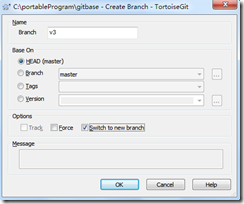
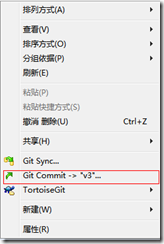
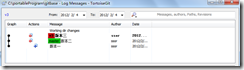
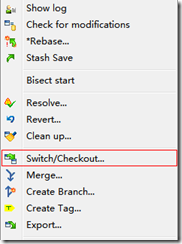
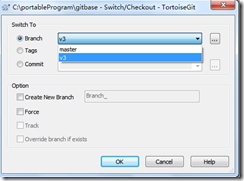
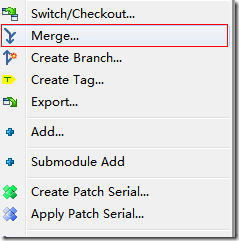
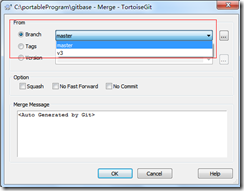




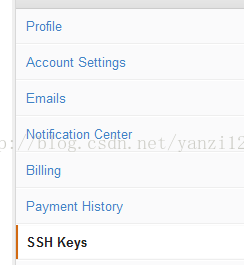
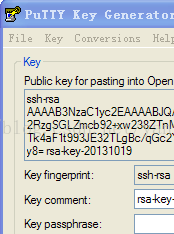

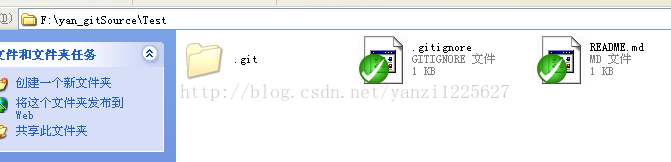
















 868
868











 被折叠的 条评论
为什么被折叠?
被折叠的 条评论
为什么被折叠?








